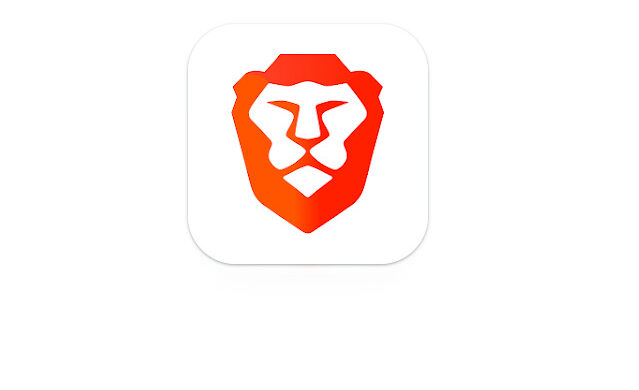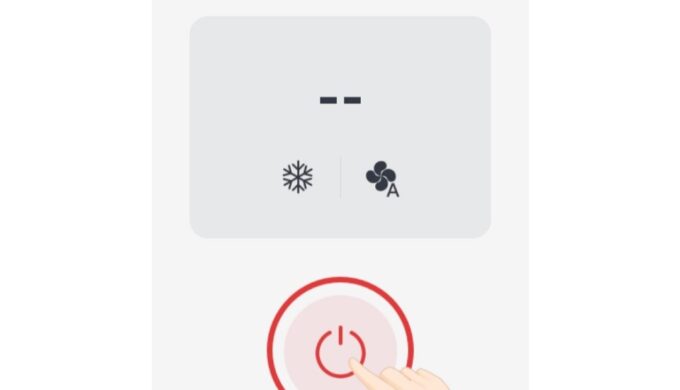10年以上のトラックボールマウスを使ってみて思うのが、トラックボールマウスはロジクールが使いやすいということ。
今使っているのは「ERGO M575ワイヤレス トラックボール」。
これです↓
他メーカーも使ってみましたが、「ボールの転がしやすさ」や「クリックするボタンの硬さ」が微妙に合わない…
普通のマウスよりも格段に「作業効率があがる」「手の疲労も軽減できる」ので、長い時間、パソコン作業する人に向いてます。
さらに、ロジクールのアプリ「Logi Options+」を使うと、ロジクール製品の細かな設定変更ができます。
もちろん、M575も変更可能なので実際の変更方法を解説していきます。
「Logi Options+」のダウンロード方法
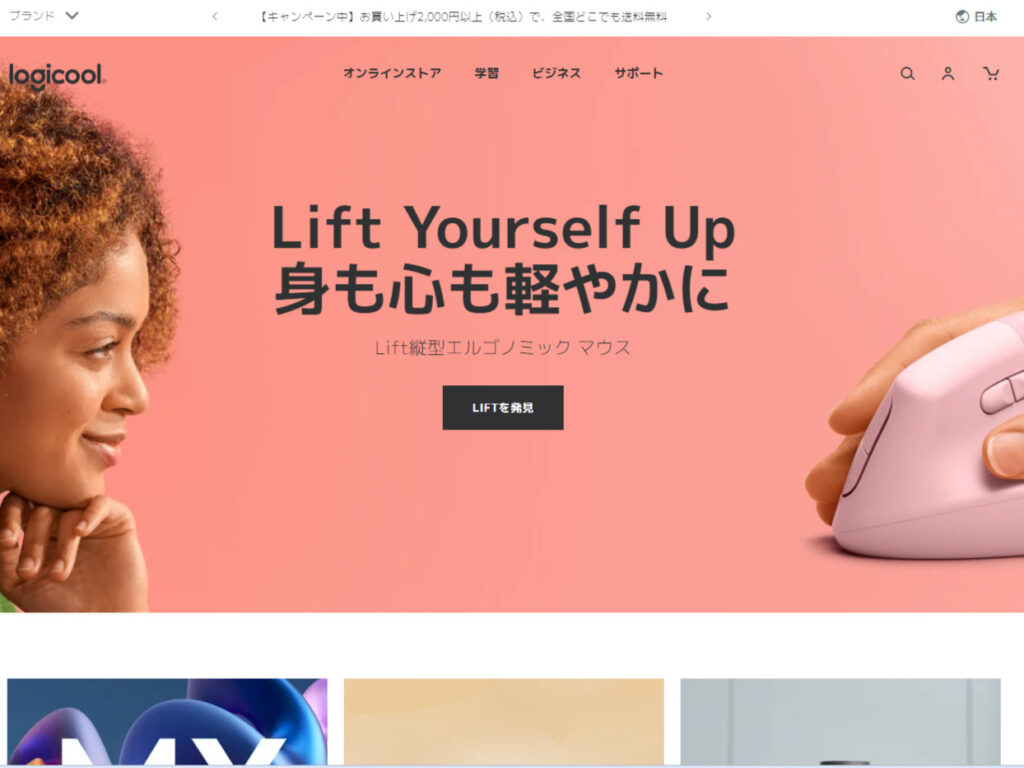
ロジクールのサイトからサポートを選択。
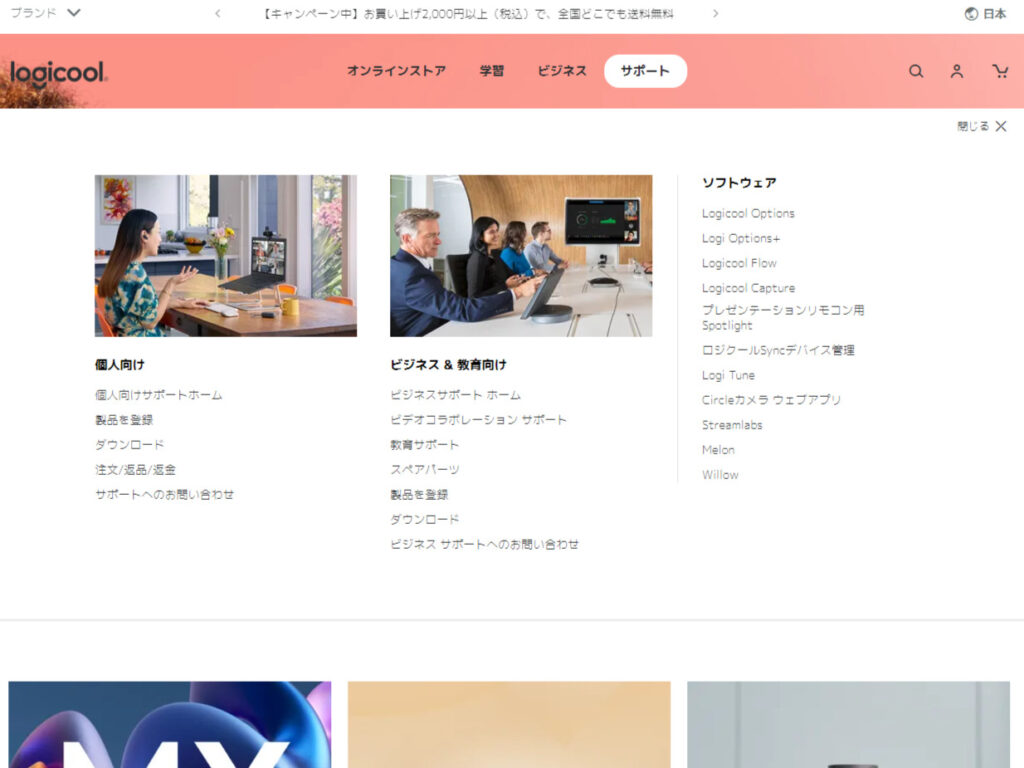
サポートの中に「Logi Options+」があるので、クリック。
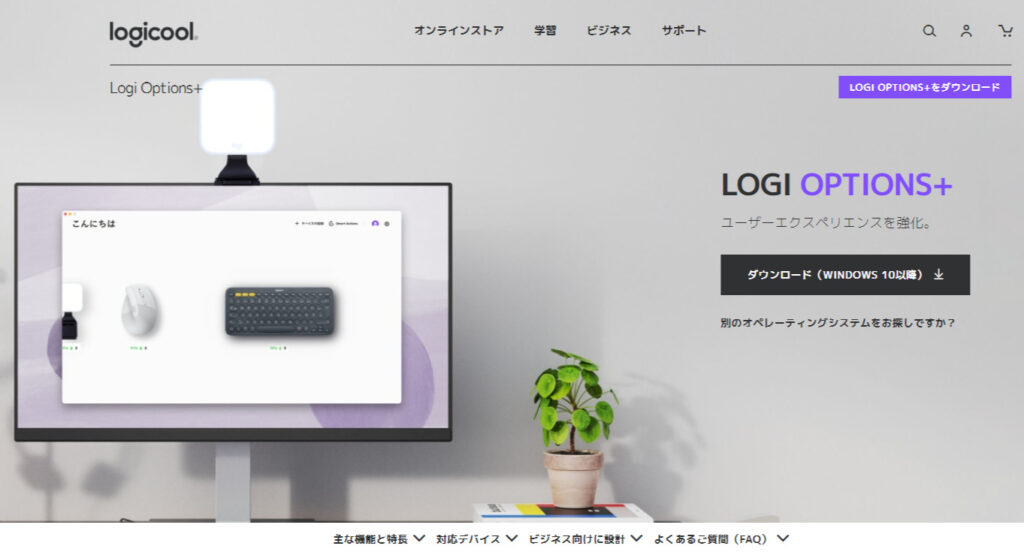
「Logi Options+」のページに入るので、「ダウンロード(WINDOWS 10以降)」をクリック。
ファイルがうまくダウンロードできない場合
ブラウザに「Brave」を使っている場合、ダウンロード自体がうまくいかない場合がありますが解決方法は簡単です。
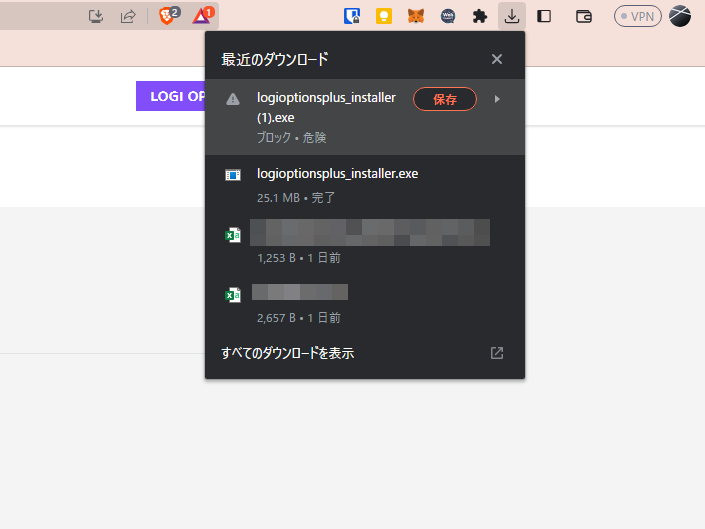
ブラウザ上部のダウンロードボタンをクリックすると、ダウンロードの状況が出てきます。
※この時は同じファイルを2回ダウンロードしています
Braveは危険なダウンロード先と判断すると、ダウンロードが自動で止まるので「ユーザーの許可」が必要です。
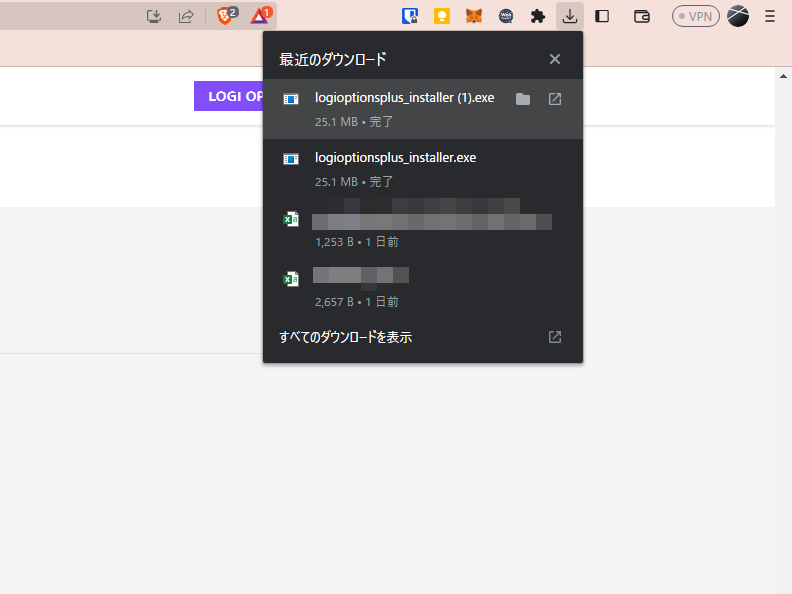
「保存」するかどうかのボタンをクリックするとダウンロード再開です。
マイナーなブラウザ「Brave」についてはこちら↓
「Logi Options+」のインストール方法
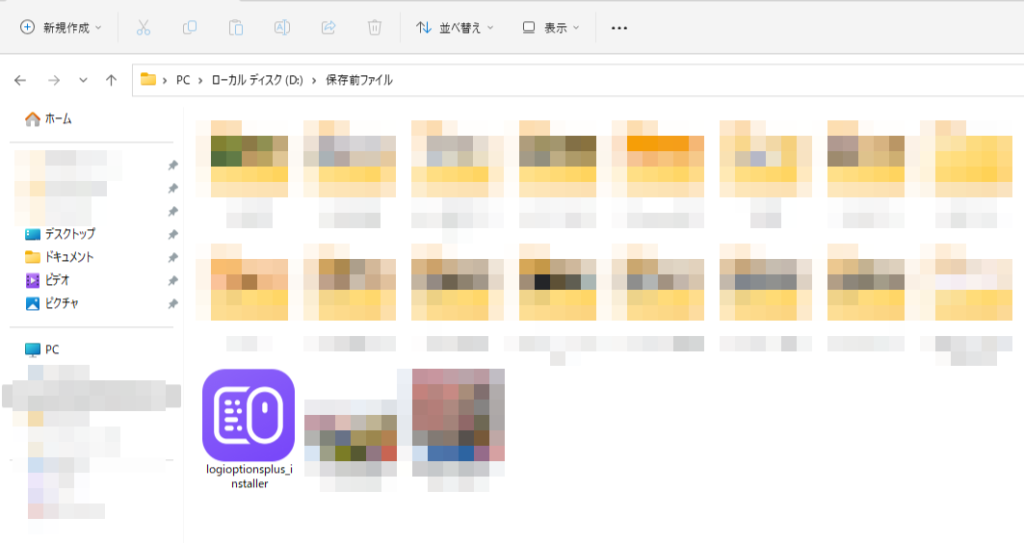
指定のフォルダにダウンロードファイルがあるのでクリックします。
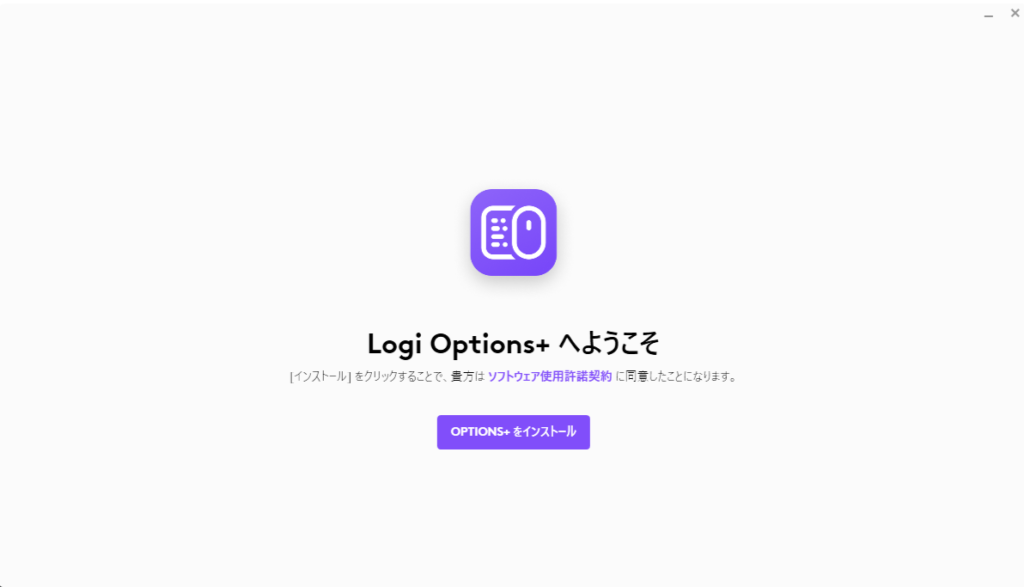
クリックすると本体が起動します。
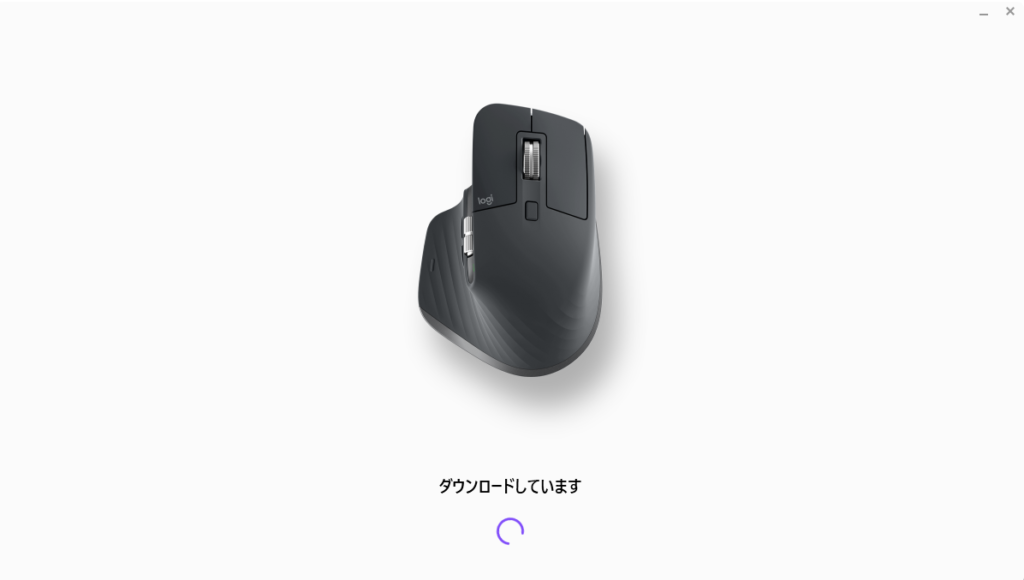
設定に必要なファイルをダウンロードし始めます。
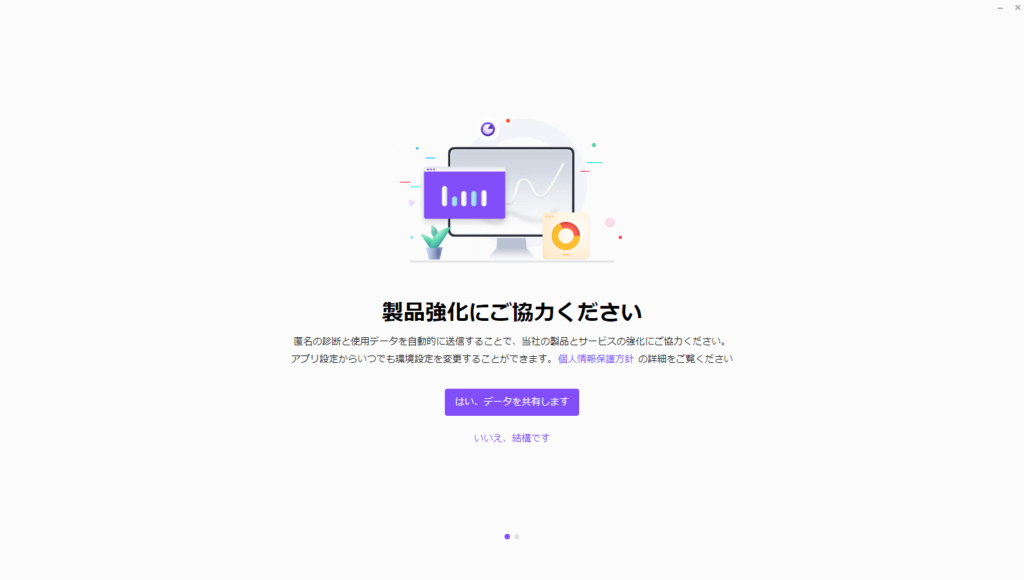
「製品強化にご協力ください」のページは、使用データを自動的に送信します。
「はい」「いいえ」のどちらかを選択。
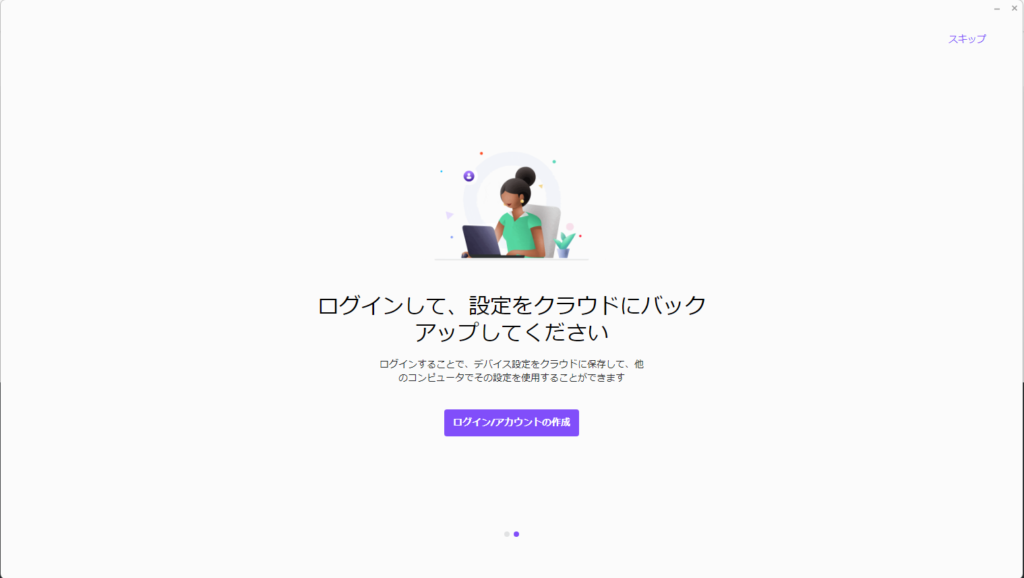
ロジクールアカウントにログインするので、事前にアカウント作成しておきましょう。
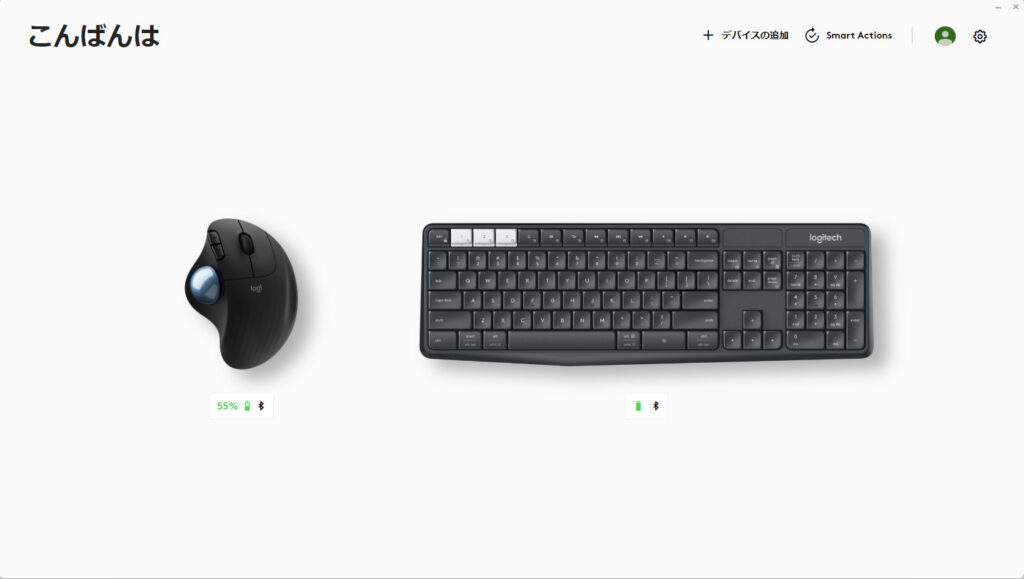
無事ログインできたら、現在使っている製品が表示されます。
自宅ではトラックボールマウスの「M575」とキーボードの「K375s」を使っています。
今回はマウスですね。

表示されたマウスをクリックすると、「機能について解説します」という案内がでますが「スキップ」で。
M575の設定変更
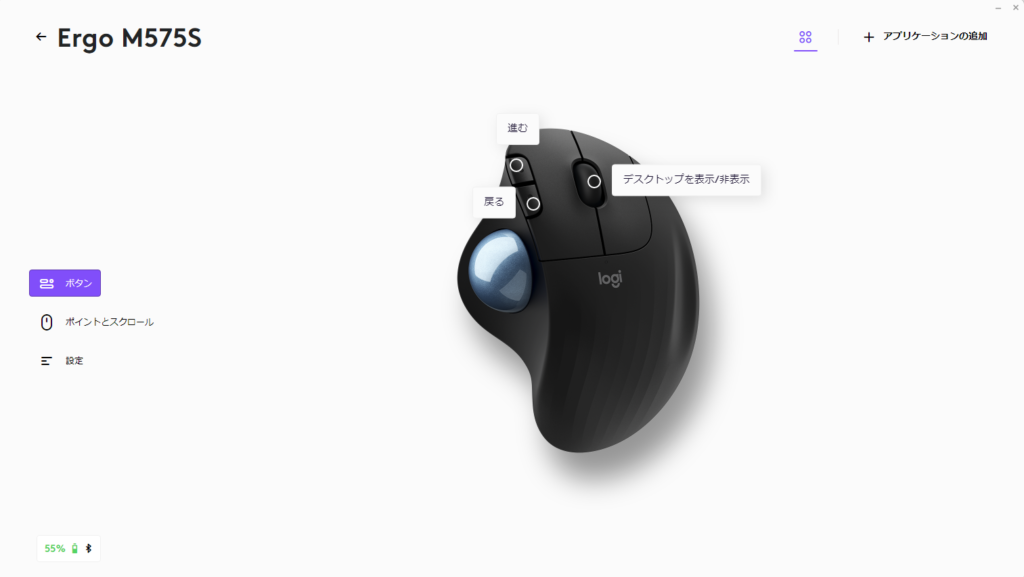
Ergo M575Sは「ボタン」「ポイントとスクロール」「設定」の3つがカスタマイズできます。
ボタンの設定
ボタンは、通常クリックする2つのボタン以外に「ミドルボタン」と「人差し指側に2つ」ボタンが存在します。
※ミドルボタンはマウスホイールを押すとボタンとして機能します
人差し指の2つのボタンは、上が「進む」下が「戻る」の設定。
ブラウザの「進む」「戻る」が使えるので、いちいちブラウザのボタンを押す必要がありません。
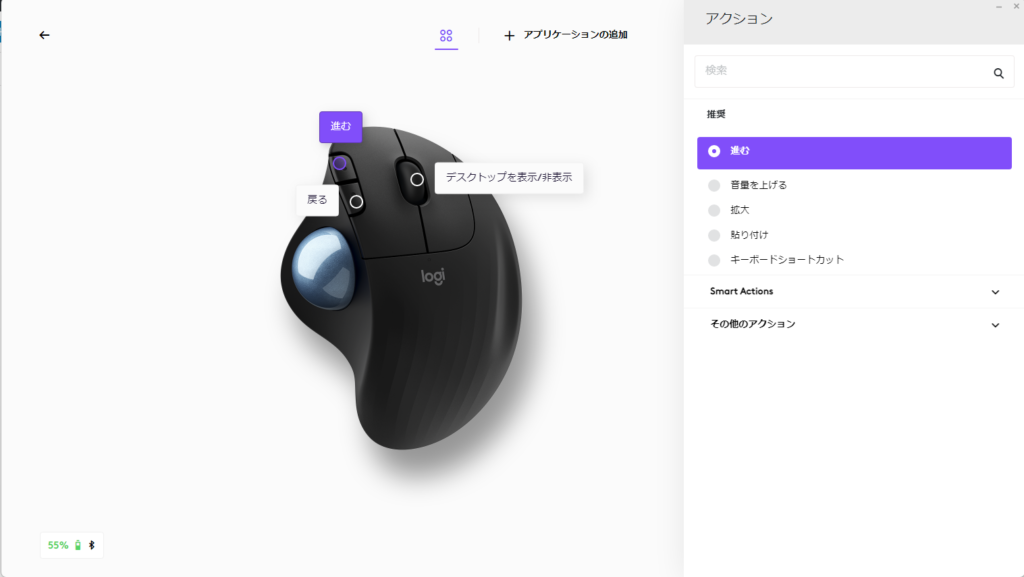
「進む」ボタンで変更できる項目
- 進む
- 音量を上げる
- 拡大
- 貼り付け
- キーボードショートカット
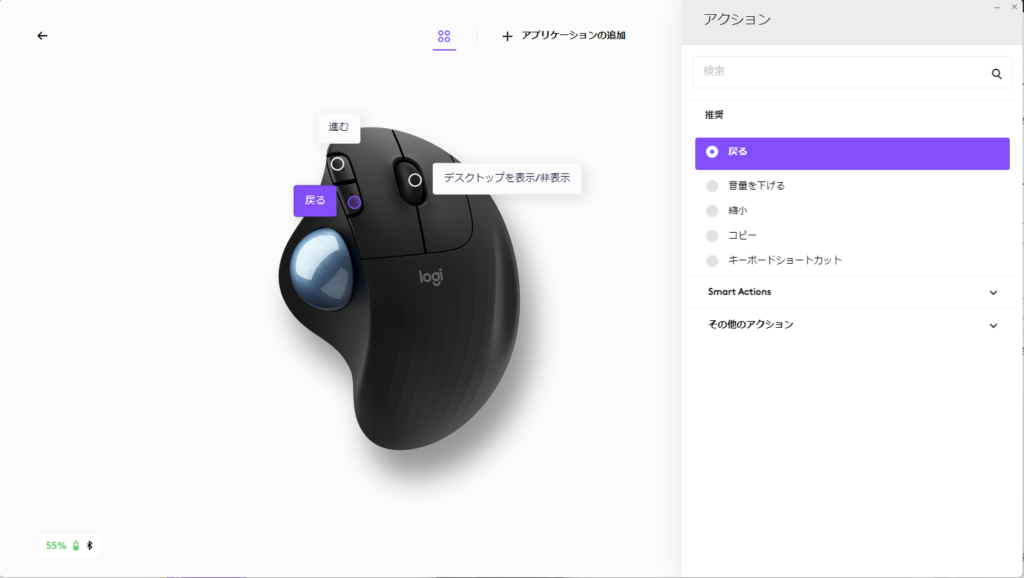
「戻る」ボタンで変更できる項目
- 戻る
- 音量を下げる
- 縮小
- コピー
- キーボードショートカット
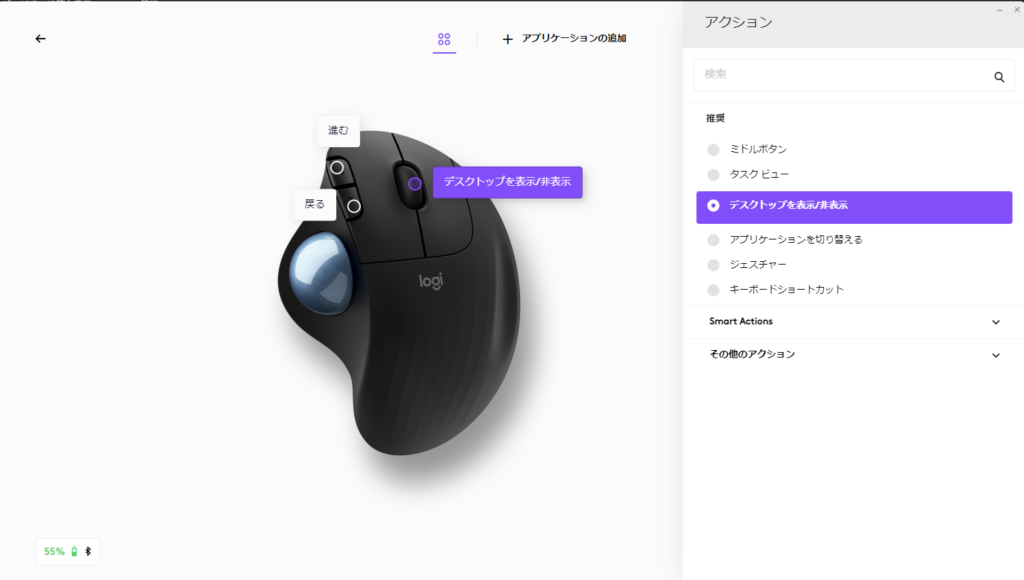
「ミドルボタン」ボタンで変更できる項目
- ミドルボタン
- タスクビュー
- デスクトップを表示/非表示
- アプリケーションを切り替える
- ジェスチャー
- キーボードショートカット
ホイールマウスは標準だと押すと「スクロール」ですが、個人的には「デスクトップを表示/非表示」に変更しています。
アプリケーションの追加
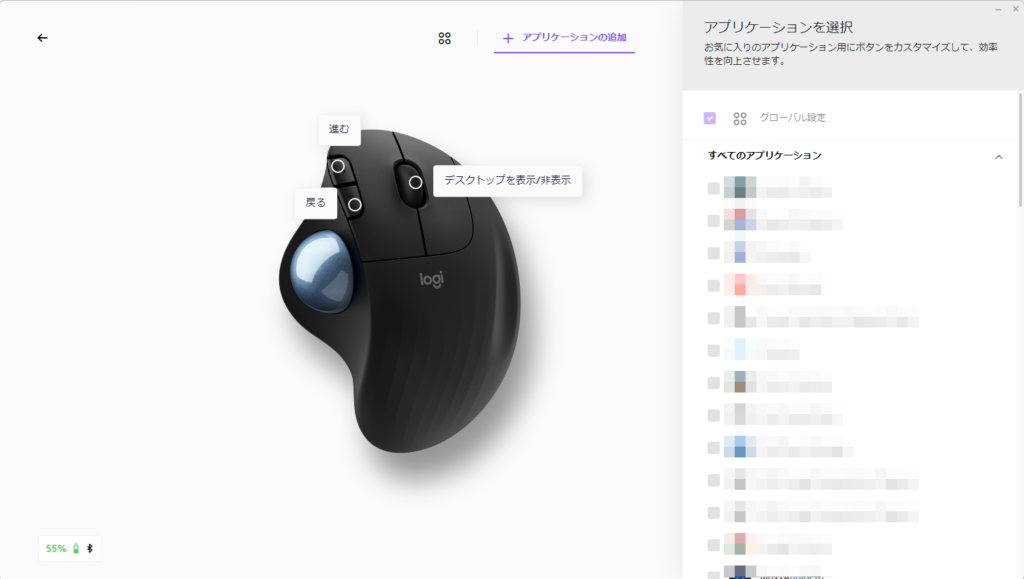
「ボタン」「ポイントとスクロール」の設定では、アプリごとにボタンがカスタマイズできます。
それぞれのアプリを使いやすいように、「ボタンの内容」や「ポインタ速度」を変更してみましょう。
もちろん、いじり過ぎても「デフォルト設定にリセットできる」ので安心です。
デフォルト設定にリセットは「設定」の項目から実行できます。
ポイントとスクロールの設定
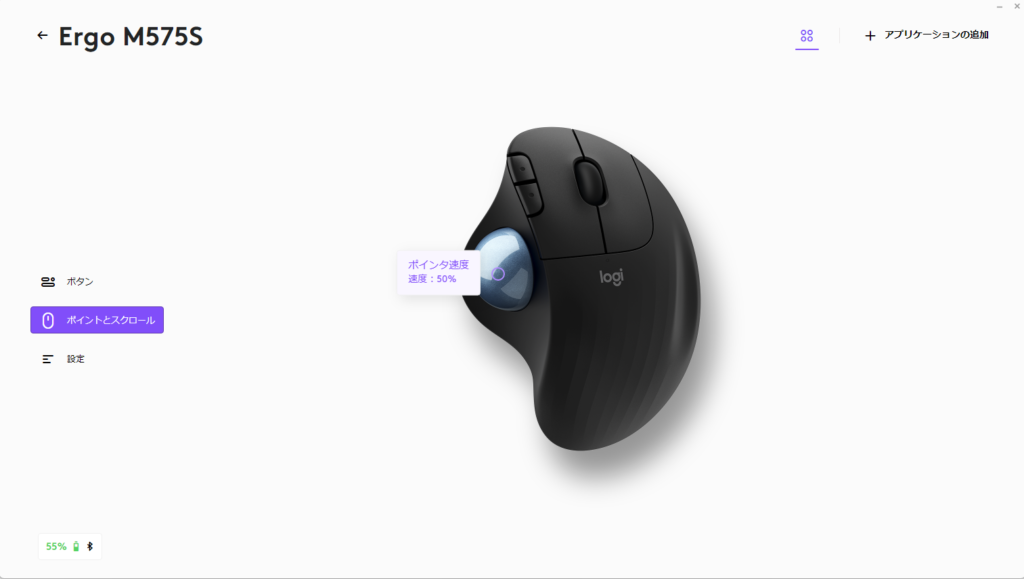
ポインタ速度を変えられます。
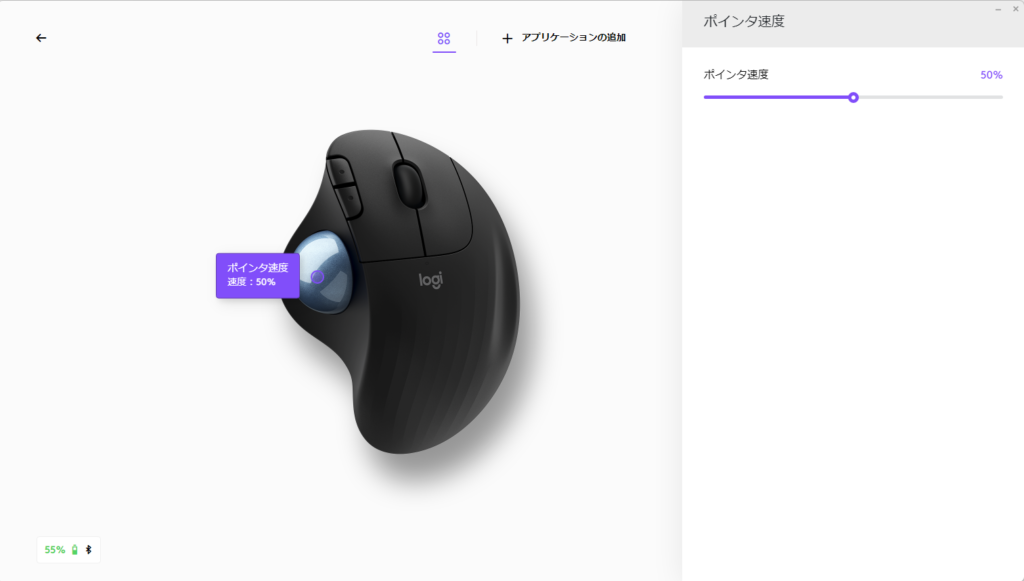
右側にバーが出るので、好みの速さに調整します。
早くしすぎても使いにくいので、ほどほどにしておきましょう。
70%ぐらいがおすすめです。
設定の設定
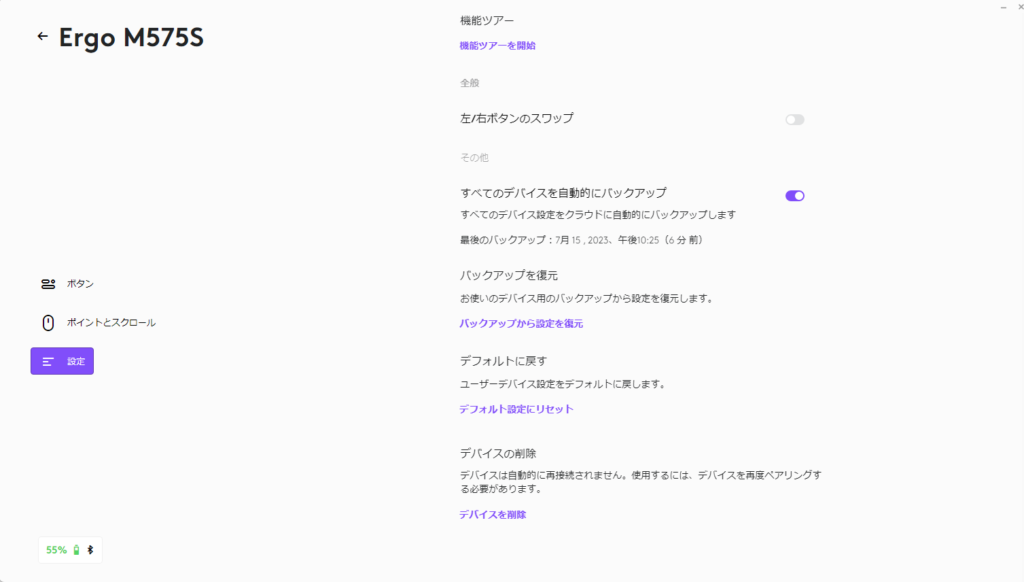
「設定」で変更できる項目
- ファームウェアバージョン
- サポート
- 機能ツアー
- 左/右ボタンのスワップ
- すべてのデバイスを自動的にバックアップ
- バックアップを復元
- デフォルトに戻す
- デバイスの削除
まとめ
ただでさえ使いやすいトラックボールマウス「Ergo M575S」ですが、さらにカスタマイズすることで自分好みに変えられます。
アプリごとに設定変更できる点もうれしいポイント。
いちいち、設定を切り替える必要がありません。
「Ergo M575S」を使っている人はカスタマイズが楽しめるし、使ってない人にもおすすめなマウスです!